Việc khởi động lại máy tính ít nhất mỗi tuần một lần là cách hiệu quả để Windows 11 có thể cài đặt và áp dụng các bản cập nhật khả dụng. Nếu bạn thường không có thói quen tự mình khởi động lại máy tính thường xuyên, bạn hoàn toàn có thể tự động hóa quy trình này bằng một vài phương pháp đơn giản. Tự động khởi động lại Windows 11 giúp duy trì hiệu suất ổn định và đảm bảo hệ thống của bạn luôn được cập nhật những bản vá bảo mật quan trọng nhất.
Sử Dụng Task Scheduler Để Tự Động Khởi Động Lại PC
Một trong những cách để lên lịch khởi động lại máy tính Windows 11 là sử dụng Task Scheduler (Trình lập lịch tác vụ). Đây là tiện ích tích hợp sẵn trong Windows, cho phép bạn tạo một tác vụ để tắt máy và khởi động lại vào ngày và giờ đã xác định trước.
Để sử dụng Task Scheduler, bạn mở Windows Search (nhấn phím Windows + S), gõ “Task Scheduler” và khởi chạy tiện ích này. Tại khung bên phải, nhấn vào “Create Basic Task…” (Tạo tác vụ cơ bản…). Trong cửa sổ hiện ra, chọn trường “Name” (Tên) và nhập tên cho tác vụ của bạn. Ví dụ: “Tu dong khoi dong lai PC hang tuan”. Nếu muốn, bạn có thể nhập thêm mô tả cho tác vụ vào trường “Description” (Mô tả). Sau đó, nhấn “Next” (Tiếp).
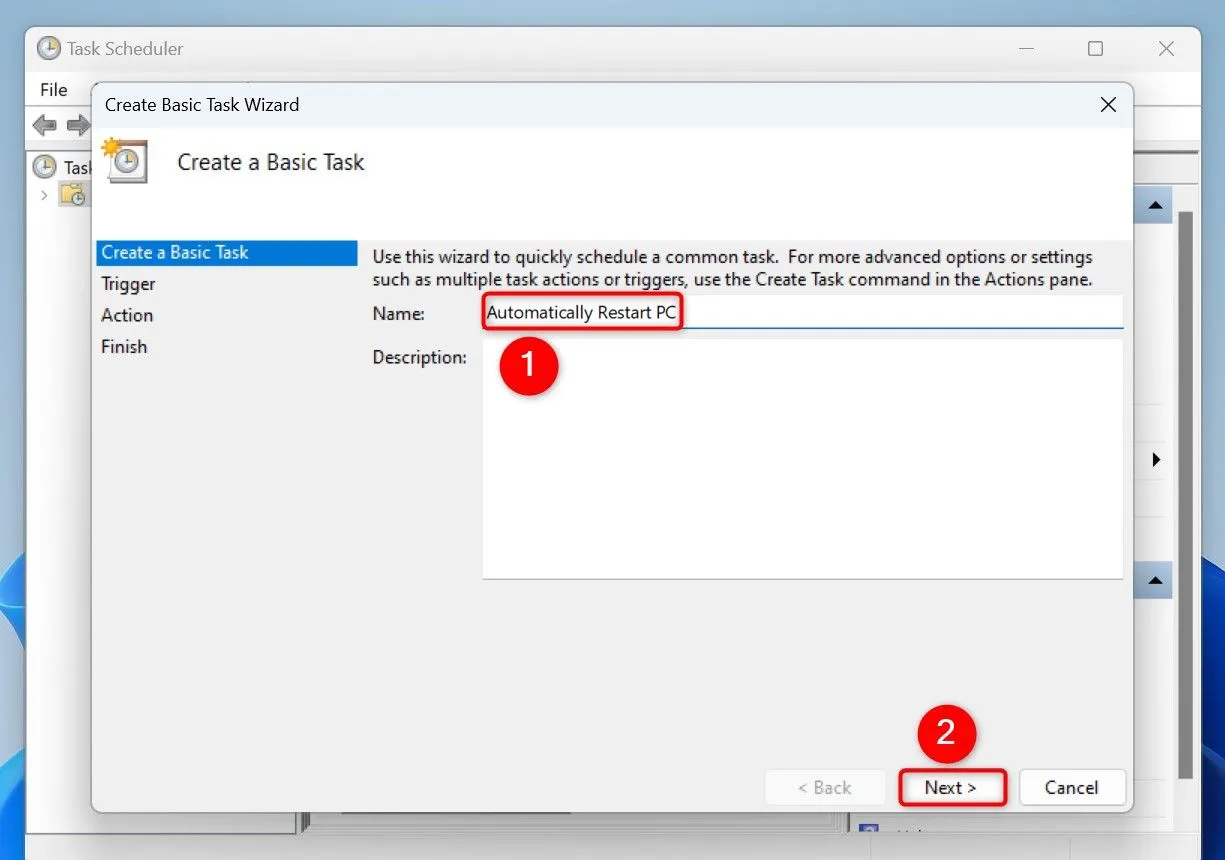 Đặt tên cho tác vụ tự động khởi động lại trong Task Scheduler của Windows 11
Đặt tên cho tác vụ tự động khởi động lại trong Task Scheduler của Windows 11
Trên màn hình kế tiếp, vì bạn muốn khởi động lại PC mỗi tuần, hãy chọn tùy chọn “Weekly” (Hàng tuần). Sau đó, nhấn “Next”.
 Chọn tần suất 'Hàng tuần' khi tạo tác vụ khởi động lại trong Task Scheduler
Chọn tần suất 'Hàng tuần' khi tạo tác vụ khởi động lại trong Task Scheduler
Chọn ngày trong tuần mà bạn muốn Task Scheduler khởi động lại máy tính. Bạn có thể chọn ngày “Sunday” (Chủ nhật) hoặc bất kỳ ngày nào phù hợp. Sau đó, chọn trường “Start” (Bắt đầu) và chọn ngày mà tác vụ này sẽ bắt đầu thực hiện. Tiếp theo, chọn thời gian bạn muốn công cụ này khởi động lại PC (ví dụ: 3 AM). Sau khi thiết lập xong, nhấn “Next”.
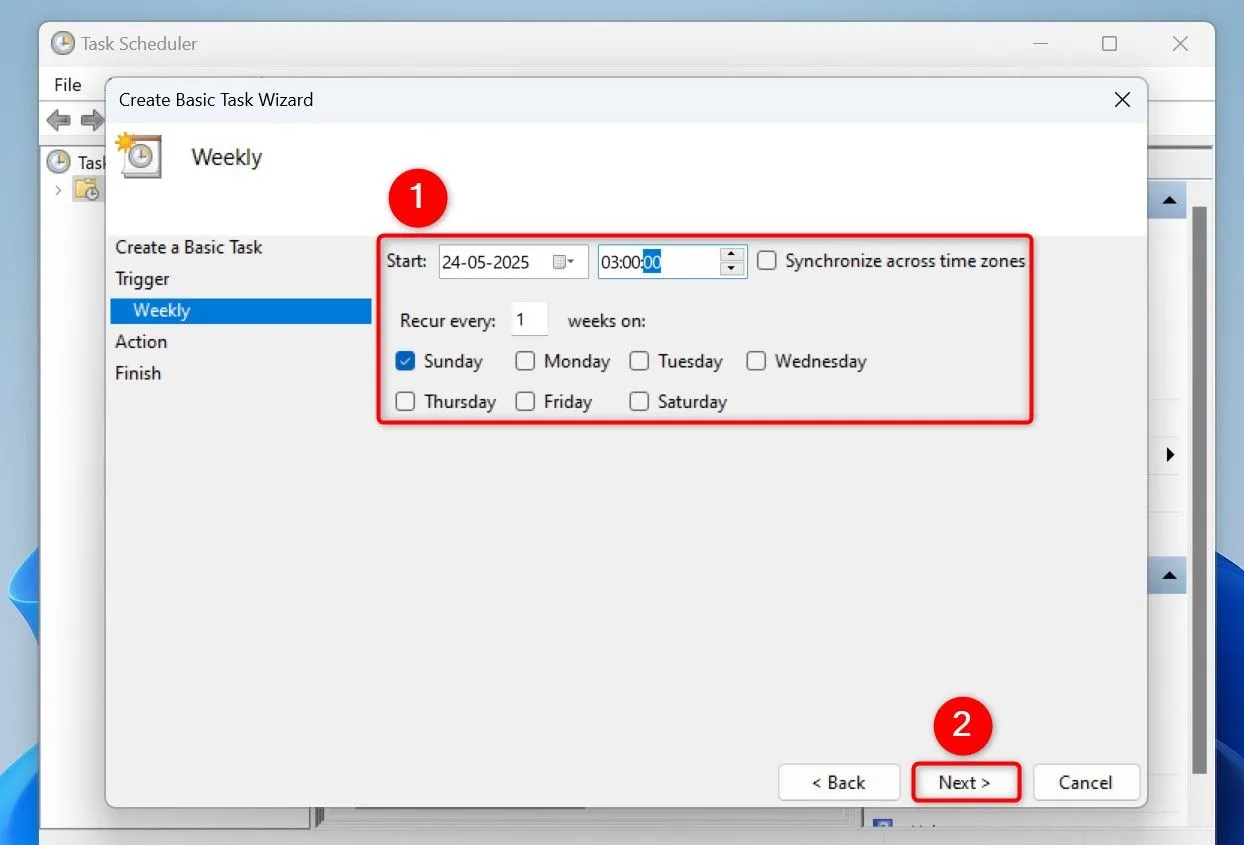 Thiết lập ngày và giờ cụ thể cho tác vụ tự động khởi động lại máy tính hàng tuần
Thiết lập ngày và giờ cụ thể cho tác vụ tự động khởi động lại máy tính hàng tuần
Chọn “Start a Program” (Bắt đầu một chương trình) và nhấn “Next”. Chọn trường “Program/Script” (Chương trình/Script) và gõ shutdown. Nhấn vào trường “Add Arguments (Optional)” (Thêm đối số – Tùy chọn), gõ dòng sau và nhấn “Next”.
/r /f /t 0 Nhập lệnh 'shutdown' và các tham số '/r /f /t 0' để cấu hình tác vụ khởi động lại trong Task Scheduler
Nhập lệnh 'shutdown' và các tham số '/r /f /t 0' để cấu hình tác vụ khởi động lại trong Task Scheduler
Dưới đây là ý nghĩa của từng tham số:
/r: Tham số này chỉ định khởi động lại PC./f: Tham số này buộc đóng bất kỳ ứng dụng nào đang chạy mà không cần xác nhận./t 0: Tham số này đảm bảo không có độ trễ nào trước khi PC khởi động lại (thực hiện ngay lập tức).
Cuối cùng, nhấn “Finish” (Hoàn thành) để lưu tác vụ của bạn. Từ giờ, Task Scheduler sẽ tự động khởi động lại máy tính của bạn vào ngày và giờ đã chỉ định hàng tuần.
Nếu bạn muốn tác vụ chỉ chạy khi máy tính ở trạng thái rảnh rỗi (khi bạn không sử dụng), hãy nhấn chuột phải vào tác vụ vừa tạo trong Task Scheduler và chọn “Properties” (Thuộc tính). Mở tab “Conditions” (Điều kiện) và bật tùy chọn “Start the task only if the computer is idle for” (Chỉ bắt đầu tác vụ nếu máy tính ở trạng thái rảnh rỗi trong). Chọn khoảng thời gian máy tính cần rảnh rỗi để tác vụ kích hoạt. Sau đó, nhấn “OK”.
 Cấu hình điều kiện chỉ chạy tác vụ tự động khởi động lại khi máy tính ở trạng thái rảnh rỗi
Cấu hình điều kiện chỉ chạy tác vụ tự động khởi động lại khi máy tính ở trạng thái rảnh rỗi
Trong tương lai, nếu bạn muốn dừng việc tự động khởi động lại PC, bạn có thể tạm dừng hoặc xóa tác vụ này. Tìm tác vụ của bạn trong Task Scheduler và nhấn chuột phải vào nó. Để tạm dừng, chọn “Disable” (Vô hiệu hóa). Để xóa vĩnh viễn, chọn “Delete” (Xóa).
Sử Dụng Ứng Dụng Bên Thứ Ba Miễn Phí Để Tự Động Khởi Động Lại PC
Nếu bạn thích một tùy chọn đơn giản hơn và không ngại sử dụng một ứng dụng miễn phí từ bên thứ ba, bạn có thể dùng Shutter để lên lịch khởi động lại máy tính Windows 11 của mình.
Để sử dụng Shutter, bạn tải xuống và cài đặt ứng dụng này trên PC. Khởi chạy ứng dụng, chọn File > Add Event (Thêm sự kiện). Ở thanh bên trái, nhấn vào “Weekly” (Hàng tuần). Ở khung bên phải, chọn ngày và thời gian bạn muốn PC khởi động lại. Sau đó, nhấn “Add” (Thêm).
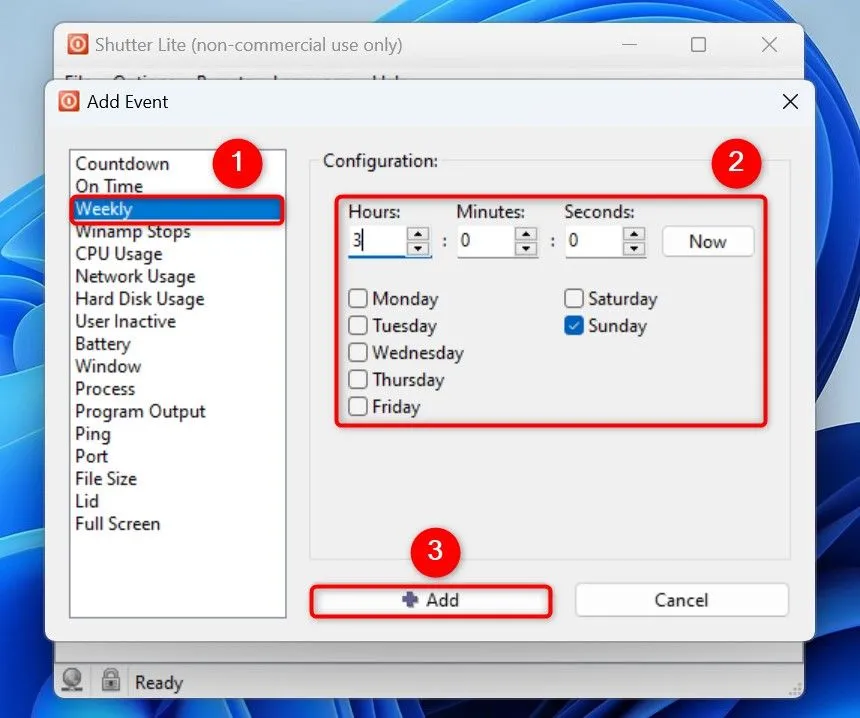 Thêm sự kiện khởi động lại định kỳ hàng tuần trong ứng dụng Shutter
Thêm sự kiện khởi động lại định kỳ hàng tuần trong ứng dụng Shutter
Trở lại giao diện chính, chọn File > Add Action (Thêm hành động). Ở thanh bên trái, nhấn vào “Reboot” (Khởi động lại). Ở khung bên phải, bật tùy chọn “Force Applications to Close Upon Reboot” (Buộc đóng ứng dụng khi khởi động lại). Sau đó, nhấn “Add”.
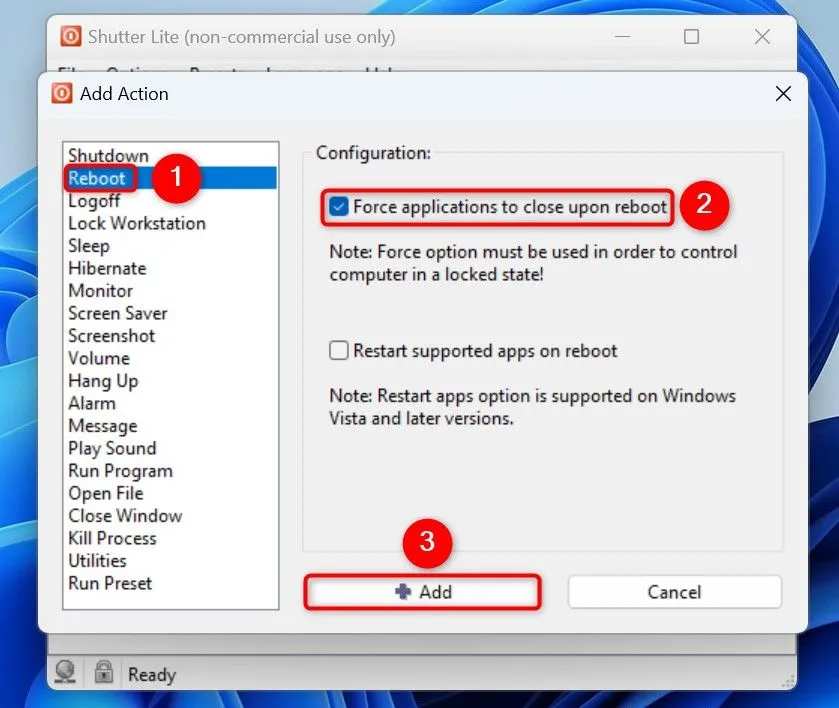 Thêm hành động 'Reboot' và tùy chọn buộc đóng ứng dụng trong Shutter
Thêm hành động 'Reboot' và tùy chọn buộc đóng ứng dụng trong Shutter
Để đảm bảo ứng dụng tiếp tục theo dõi các sự kiện đã thêm, nhấn vào “Settings” (Cài đặt). Trong tab “General” (Chung), bật tùy chọn “Autorun at Windows Startup/Logon (All Users)” (Tự động chạy khi Windows khởi động/Đăng nhập – Tất cả người dùng). Truy cập tab “Advanced” (Nâng cao) và bật “Start Event Monitoring When Application Launches” (Bắt đầu giám sát sự kiện khi ứng dụng khởi chạy). Sau đó, nhấn “Save” (Lưu).
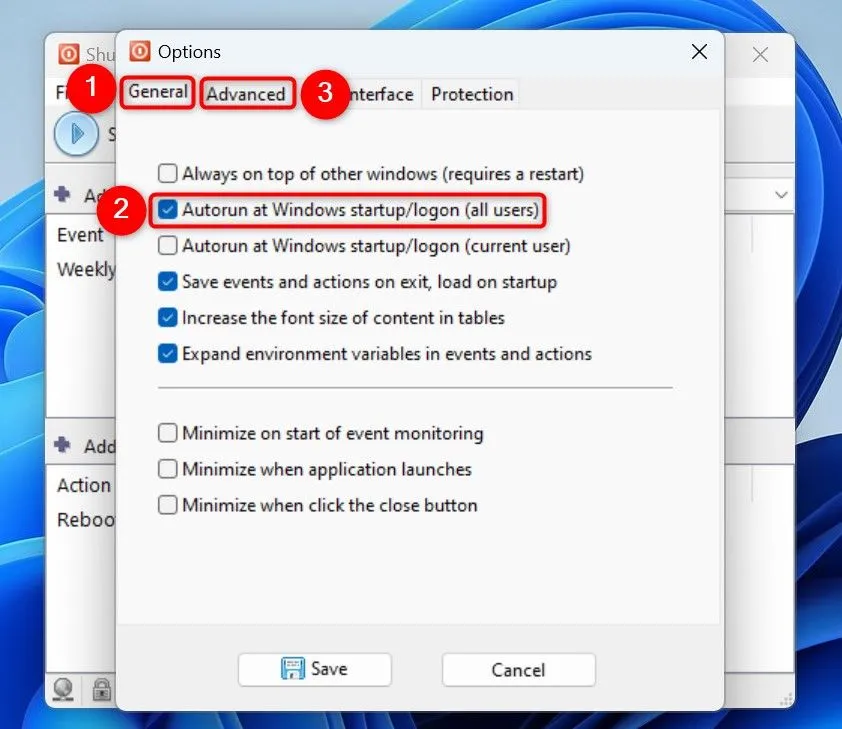 Cấu hình cài đặt của ứng dụng Shutter để tự động chạy cùng Windows và giám sát sự kiện
Cấu hình cài đặt của ứng dụng Shutter để tự động chạy cùng Windows và giám sát sự kiện
Từ giờ, ứng dụng Shutter sẽ tự động khởi động lại PC của bạn theo lịch trình đã thiết lập.
Cách Kiểm Tra Xem Việc Tự Động Khởi Động Lại Có Hoạt Động Hay Không
Windows 11 cho phép bạn xem lịch sử các lần tự động khởi động lại. Điều này giúp bạn kiểm tra xem việc tự động khởi động lại có hoạt động như mong đợi hay không.
Kiểm tra lần khởi động lại gần nhất bằng Command Prompt
Để xem lần khởi động lại gần nhất, mở Windows Search (nhấn phím Windows + S), gõ “Command Prompt” và chọn tiện ích này. Trên cửa sổ hiện ra, gõ lệnh sau và nhấn Enter:
systeminfo | find "Boot Time"Bạn sẽ thấy ngày và giờ lần cuối cùng PC của bạn được khởi động lại.
Xem thêm sự kiện khởi động lại trong Event Viewer
Để xem lịch sử của tất cả các lần khởi động lại, mở Windows Search (nhấn phím Windows + S), gõ “Event Viewer” và mở tiện ích này. Từ thanh bên trái, chọn Windows Logs > Setup (Nhật ký Windows > Cài đặt). Ở khung bên phải, chọn “Filter Current Log…” (Lọc Nhật ký hiện tại…).
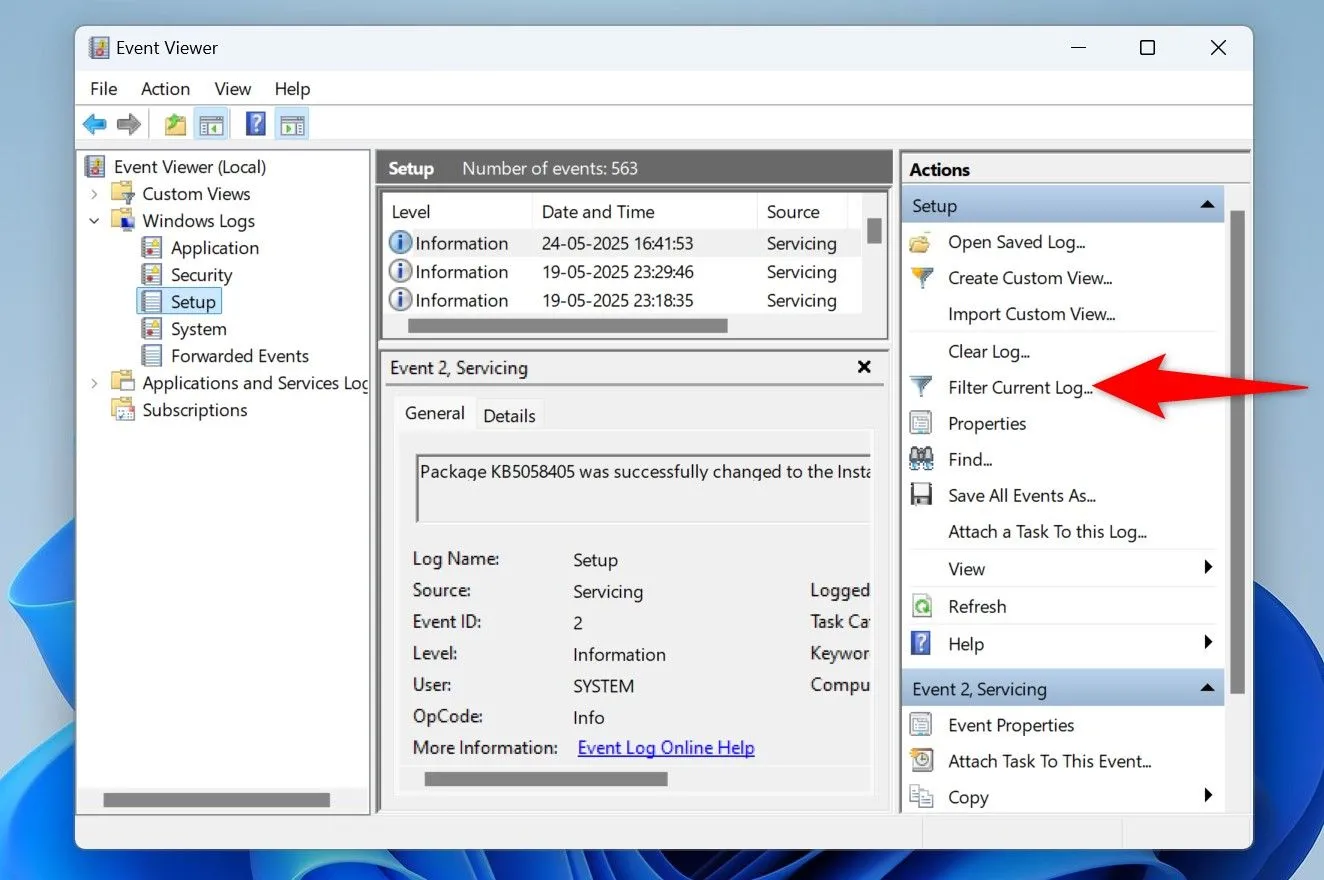 Áp dụng bộ lọc cho Nhật ký Windows trong Event Viewer để xem các sự kiện cụ thể
Áp dụng bộ lọc cho Nhật ký Windows trong Event Viewer để xem các sự kiện cụ thể
Chọn trường “All Event IDs” (Tất cả ID sự kiện) và gõ 1074. ID này hiển thị các lần khởi động lại được bắt đầu bởi một tác vụ hoặc người dùng. Sau đó, nhấn “OK”.
 Lọc các sự kiện trong Event Viewer theo ID 1074 để hiển thị lịch sử khởi động lại của hệ thống
Lọc các sự kiện trong Event Viewer theo ID 1074 để hiển thị lịch sử khởi động lại của hệ thống
Bây giờ bạn sẽ thấy lịch sử khởi động lại của PC của mình.
Đó là cách để bạn đảm bảo PC của mình được khởi động lại ít nhất mỗi tuần một lần mà không cần phải thực hiện thủ công. Việc duy trì thói quen này giúp máy tính của bạn hoạt động mượt mà hơn, áp dụng kịp thời các bản vá lỗi và cải thiện hiệu suất tổng thể.